Obsah
Ak chcete zablokovať prístup k úložným zariadeniam USB v systéme Windows, pokračujte v čítaní tohto návodu. Ako možno viete, jedným z najefektívnejších spôsobov zálohovania údajov alebo prenosu údajov medzi dvoma rôznymi počítačmi je použitie úložného zariadenia USB. Možnosť používať úložné zariadenie USB však so sebou nesie riziko kopírovania vašich citlivých údajov treťou osobou bez vášho súhlasu.alebo riziko infikovania počítača, ak je úložné zariadenie USB infikované.
Táto príručka obsahuje podrobné pokyny, ako zakázať (zablokovať) úložné zariadenia USB (napr. flash disky USB, externé pevné disky USB, smartfóny, tablety atď.) v operačných systémoch Windows 10, 8, 7 a Windows Server 2008, 2012/2016 (samostatné verzie). *
Poznámka: Po uplatnení nižšie uvedených krokov v počítači sa pri každom pripojení pamäťového zariadenia USB zobrazí jedno z nasledujúcich chybových hlásení pri pokuse o prístup k nemu.

- Súvisiaci článok: Ako zablokovať úložné zariadenia USB v doméne pomocou zásad skupiny.
Ako zablokovať prístup k jednotkám USB v systéme Windows (všetky verzie).
- Metóda 1. Zablokovanie prístupu k úložisku USB pomocou registra. Metóda 2. Zablokovanie prístupu k úložisku USB pomocou editora skupinových politík.
Metóda 1. Ako zakázať prístup k úložisku USB pomocou registra.
Poznámky:
1. Táto metóda platí pre všetky operačné systémy Windows.
2. Odstránenie stránky všetky pripojené jednotky USB pred použitím obmedzenia, pretože obmedzenie sa nevzťahuje na už vložené úložné zariadenia USB.
1. Otvorte Editor registra. Ak to chcete urobiť:
a. Súčasne stlačte tlačidlo Windows  + R otvoriť príkazové okno spustenia.
+ R otvoriť príkazové okno spustenia.
b. Typ regedit a stlačte Vstúpte na stránku .
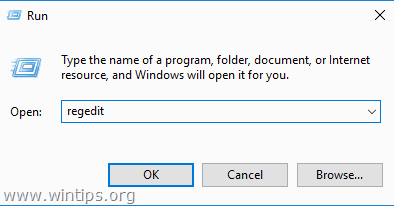
2. Prejdite na nasledujúci kľúč v ľavom paneli:
- HKEY_LOCAL_MACHINE\SYSTEM\CurrentControlSet\Services\UsbStor
3. Na pravom paneli otvorte Štart a zmeniť hodnotu z 3 na 4 a kliknite na OK. *
Poznámka: Ak chcete znovu povoliť prístup k úložisku USB, prepnite túto hodnotu späť na 3.
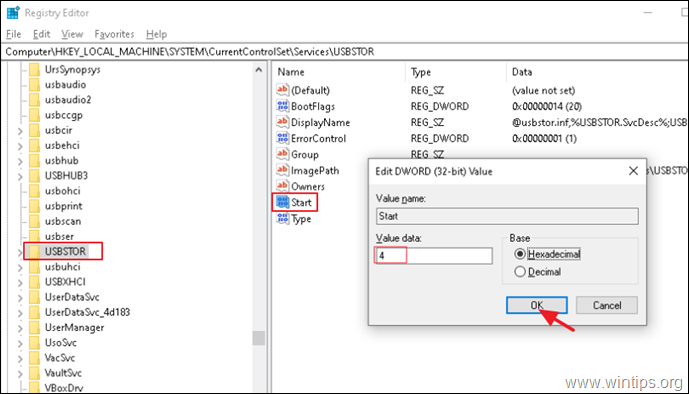
5. Zatvoriť Editor registra a reštartovať počítača.
Metóda 2. Ako zakázať prístup k úložisku USB pomocou Editora zásad skupiny.
Zabránenie prístupu ku všetkým vymeniteľným úložným zariadeniam v systéme Windows pomocou zásad: *
Poznámky:
1. Táto metóda funguje len vo verziách Windows Professional a vo verziách Windows Server.
2. Odstránenie stránky všetky pripojené jednotky USB pred použitím obmedzenia, pretože obmedzenie sa nevzťahuje na už vložené úložné zariadenia USB.
1. Otvorte Editor zásad skupiny:
a. Stlačte súčasne tlačidlo Windows  + R otvoriť príkazové okno spustenia.
+ R otvoriť príkazové okno spustenia.
b. Typ gpedit.msc & Press Vstúpte.
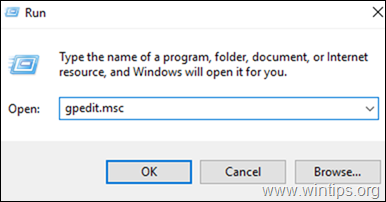
2. V Editore miestnych zásad skupiny prejdite na:
- Konfigurácia počítača > Šablóny pre správu > Systém > Prístup k vymeniteľnému úložisku
3. Otvorte Všetky triedy vymeniteľného úložiska: Zakázať všetok prístup politika. *
Poznámka: Ak chcete zablokovať len prístup k USB pre zápis, vyberte možnosť Vymeniteľné disky: Zakázať prístup k zápisu.
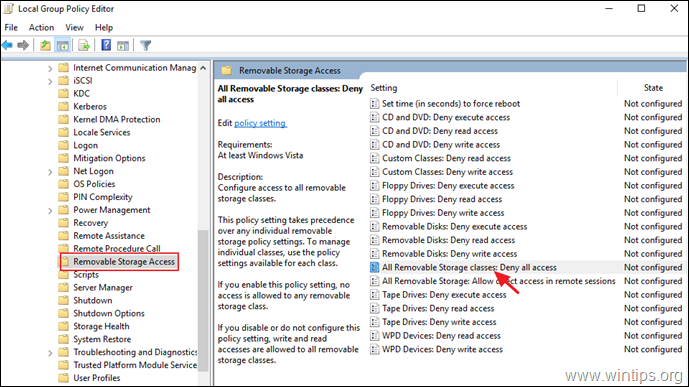
4. Vyberte Povolené a kliknite na OK .
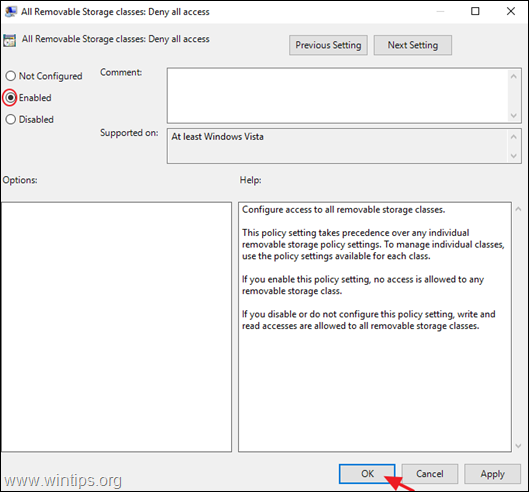
5. Zavrite Editor miestnych zásad skupiny a reštartovať počítača.
To je všetko! Dajte mi vedieť, či vám tento návod pomohol, a zanechajte komentár o svojich skúsenostiach. Prosím, lajkujte a zdieľajte tento návod, aby ste pomohli ostatným.

Andy Davis
Blog správcu systému o systéme Windows





